ITunes에서 Podcast를 검색하고 추가하는 방법
잡집 / / February 10, 2022
iTunes에 팟캐스트를 추가하는 주제를 다루기 전에 팟캐스트가 실제로 무엇인지 이해하는 데 시간이 좀 더 걸리면 좋겠다고 생각했습니다. 결국 우리는 여기에서 초보자에 초점을 맞추고 있으므로 매우 기본적인 것부터 시작하는 것을 선호합니다.
팟캐스트 이해하기
팟캐스트는 브로드캐스트와 iPod의 합성어입니다. 팟캐스트는 기본적으로 인터넷에서 방송되는 프로그램 컴퓨터에서 다운로드하여 시청할 수 있습니다. 이러한 팟캐스트는 시청각 또는 오디오일 수 있습니다. 더 나은 이해를 위해 팟캐스트를 RSS 피드에 연결할 수 있습니다. 에서처럼 웹사이트의 RSS 피드가 업데이트됩니다. 사이트가 새로운 콘텐츠를 얻을 때와 같은 방식으로 팟캐스트는 때때로 새로운 에피소드로 업데이트됩니다. 당신이 말할 수 있는 유일한 차이점은 팟캐스트를 듣거나 볼 수 있는 동안 RSS 피드를 읽어야 한다는 것입니다.
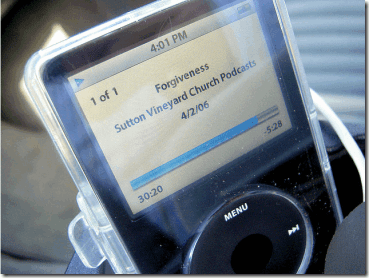
이러한 Podcast는 다양한 범주를 다룰 수 있으며 대부분은 iTunes Store에서 다운로드할 수 있습니다. 물론, iTunes Store가 당신이 그것을 얻을 수 있는 유일한 장소는 아니지만 아마도 이것을 하는 가장 인기 있는 방법일 것입니다.
추가하고 시청하는 방법을 알아보겠습니다. iTunes의 팟캐스트.
iTunes에서 팟캐스트 추가하기
팟캐스트를 구독하려면 Apple 계정이 필요합니다. Apple 계정을 만드는 것은 무료이지만 만들 때 iTunes Store에서 구매할 때 사용할 신용 카드 정보를 입력하라는 메시지가 표시됩니다. 신용 카드가 없는 경우 참조할 수 있는 신용 카드 정보를 사용하지 않고 Apple 계정을 만드는 방법을 이미 살펴보았습니다.
따라서 Apple 계정이 있으면 이 계정을 사용하여 iTunes Store에 로그인할 수 있습니다. 스토어가 로드되면 팟캐스트 팟캐스트와 관련된 모든 다운로드를 나열하려면 상단의 카테고리를 클릭하십시오. 왼쪽 사이드바에서 팟캐스트에 대한 모든 빠른 링크를 볼 수 있습니다. 차트 상위권.
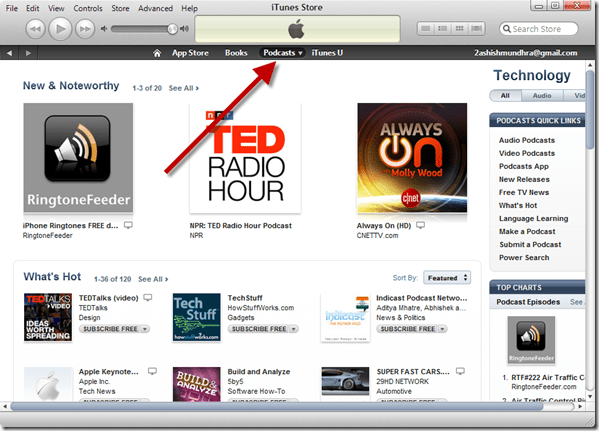
유용한 팟캐스트를 찾으면 클릭하여 세부 정보 페이지를 엽니다. 재생 버튼을 클릭하면 여기에서 팟캐스트를 미리 볼 수 있습니다. 팟캐스트를 구독하려면 구독 버튼을 클릭하세요.

그러면 iTunes가 팟캐스트를 구독하고 라이브러리의 팟캐스트 섹션에 추가합니다. 이전에 팟캐스트를 구독한 적이 없는 경우 팟캐스트 카테고리는 처음 이후에 추가됩니다. 구독하는 모든 팟캐스트는 팟캐스트 섹션에 추가되어 팟캐스트와 관련된 모든 세부 정보를 보고 원할 때마다 재생할 수 있습니다.
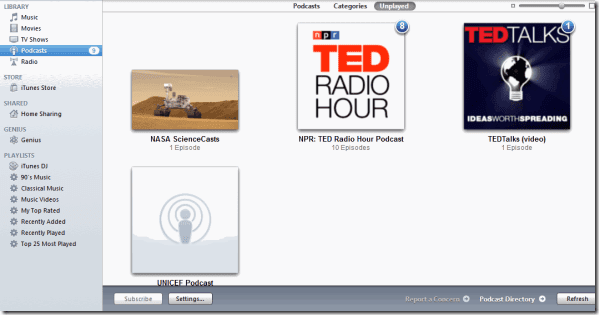
수동으로 팟캐스트 추가
구독하려는 Podcast를 iTunes Store에서 사용할 수 없지만 Podcast를 구독할 수 있는 링크가 있는 경우 다음을 사용하여 추가할 수 있습니다. 고급—>팟캐스트 구독. 팟캐스트의 URL을 붙여넣고 확인 버튼을 누르기만 하면 됩니다.

팟캐스트에서 오른쪽 클릭 컨텍스트 메뉴를 사용하여 팟캐스트를 업데이트하거나 구독을 취소할 수 있습니다. 스스로 탐색할 수 있는 몇 가지 다른 설정이 있습니다.
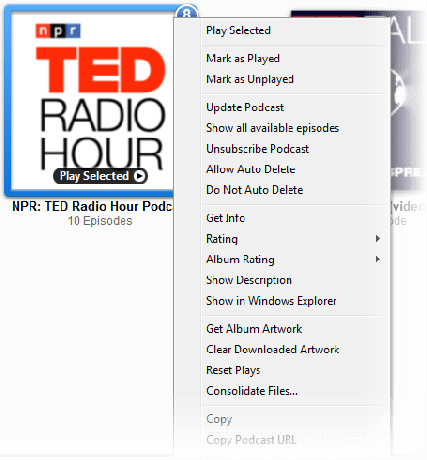
결론
처음에는 팟캐스트를 소비하는 것이 다소 혼란스러워 보일 수 있지만 일단 사용하기 시작하면 좋아하게 될 것입니다. 게다가 iTunes는 팟캐스트를 구독하고 팔로우할 수 있는 유일한 플레이어가 아닙니다. 그것은 최고의 제품 중 하나이며 iPhone 또는 iPad와 같은 iDevice가 있는 경우 모든 팟캐스트를 장치에 원활하게 동기화할 수 있습니다.
최고 이미지 크레딧: 팀사모프
2022년 2월 3일 최종 업데이트
위의 기사에는 Guiding Tech를 지원하는 제휴사 링크가 포함될 수 있습니다. 그러나 편집 무결성에는 영향을 미치지 않습니다. 내용은 편향되지 않고 정통합니다.



